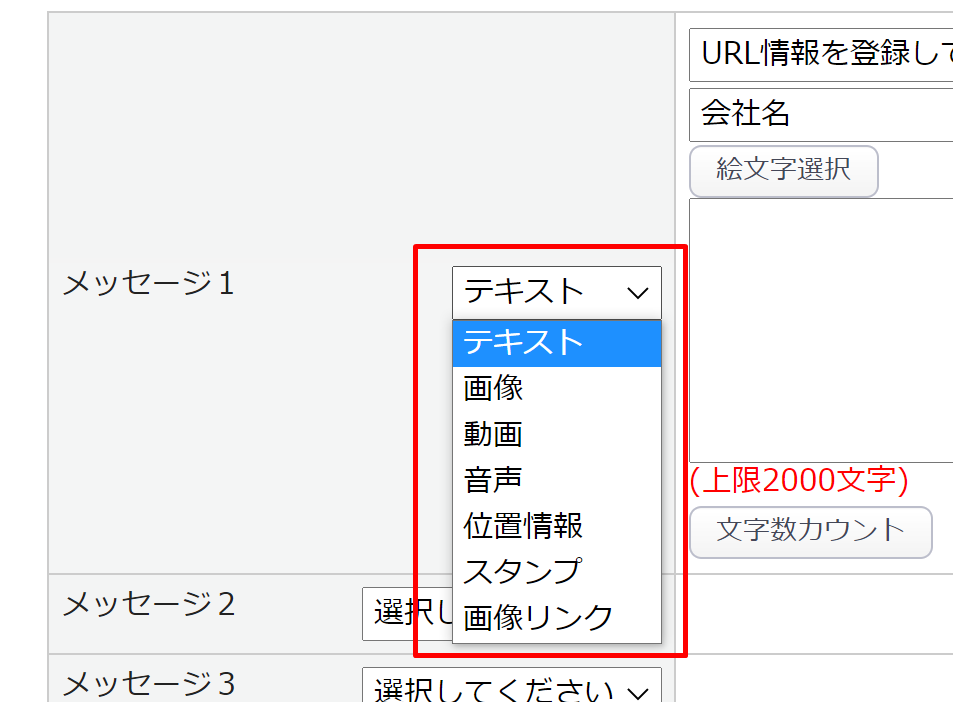※LINE連携機能はオプション機能(有償)です。ご利用をご希望の場合にはサポートまでお問合せください※
概要
各種メール(メール、メルマガ、ステップメール)をLINEメッセージで送付する場合の設定方法です。
※顧客がLINEメッセージを受け取るには、顧客が該当LINE公式アカウントの友達登録を行っている必要があります。
テンプレートの作成
【設定画面】
以下のいずれかのメールのテンプレート管理画面より【テンプレートの新規登録】ボタンをクリックして登録画面に遷移します。メールテンプレートの設定方法の詳細は各リンク先をご覧ください。
メッセージの設定
メッセージは、「メッセージ1」~「メッセージ5」欄のそれぞれを設定することで最大5つのコンテンツを一度に送信することが可能です。
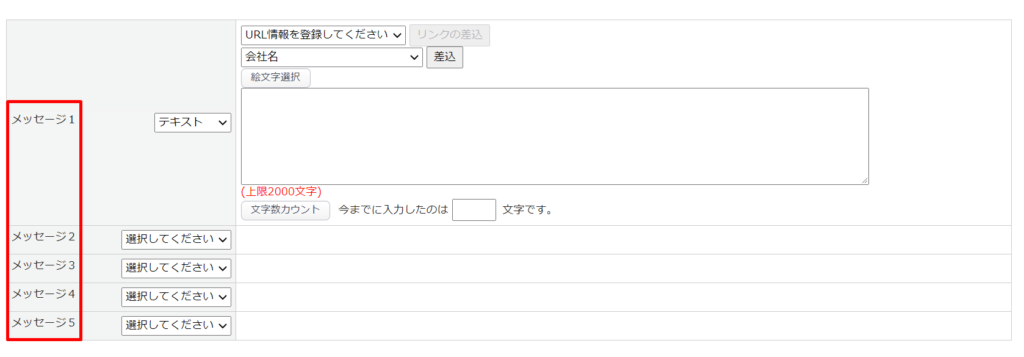
各プルダウンよりメッセージの形式を選択してください。
テキスト
テキストべ―スでのメッセージの送信設定です。差し込みタグ{LINEニックネーム}がご利用可能です。
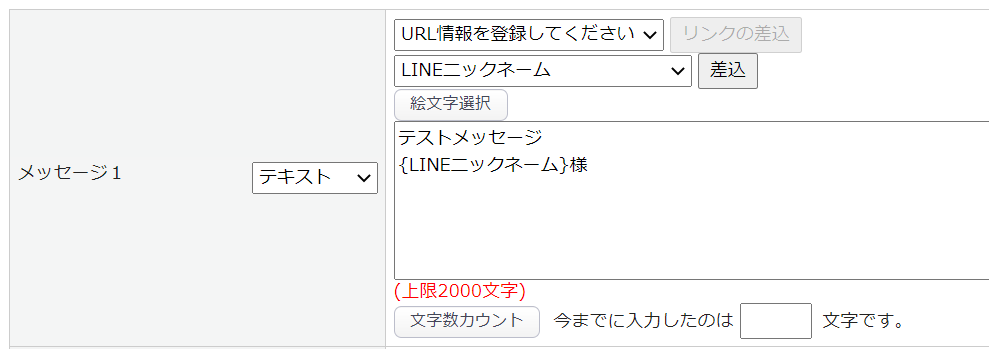
画像
画像形式でのメッセージの送信設定です。画像ファイルのURL(jpeg)を入力してください。
プレビュー画像はLINEトーク画面において画像タップ前に表示される画像です。
※画像サイズは縦横1024px、最大1MB です。
※プレビュー画像サイズは縦横240px、最大1MB です。
※URLはSSL(https)のみ可能です。

動画
動画形式でのメッセージの送信設定です。動画ファイルのURL(jpeg)を入力してください。
プレビュー画像はLINEトーク画面において画像タップ前に表示される画像です。
※動画サイズは縦横1024px、最大1MB です。
※プレビュー画像サイズは縦横240px、最大1MB です。
※URLはSSL(https)のみ可能です。

音声
音声形式のメッセージの送信設定です。
音声ファイルのURL(jpeg)と音声の長さ(ミリ秒)を入力してください。
※音声の長さは1分(60000ミリ秒)以下です。
※URLはSSL(https)のみ可能です。

位置情報
Google Mapによる位置情報形式でのメッセージの送信設定です。
「所在地より自動取得」や「地図で設定」をご利用ください。
※<基本設定>カートシステム設定>外部サービス連携>にて事前にGoogle Map キーを設定している必要があります。
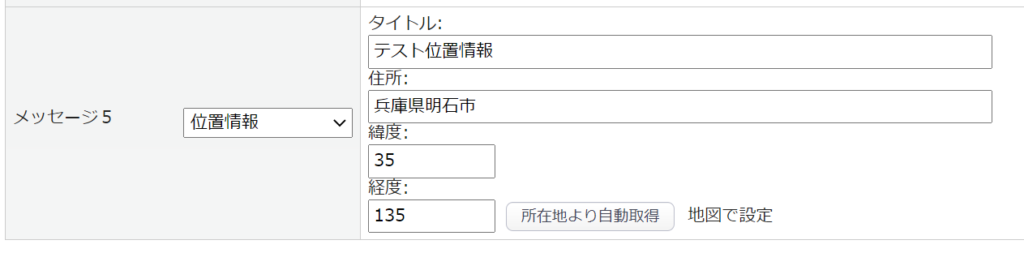
スタンプ
スタンプ形式でのメッセージの送信設定です。
【スタンプ選択】ボタンをクリックすると表示されるウィンドウにて、送信するスタンプを選択してください。

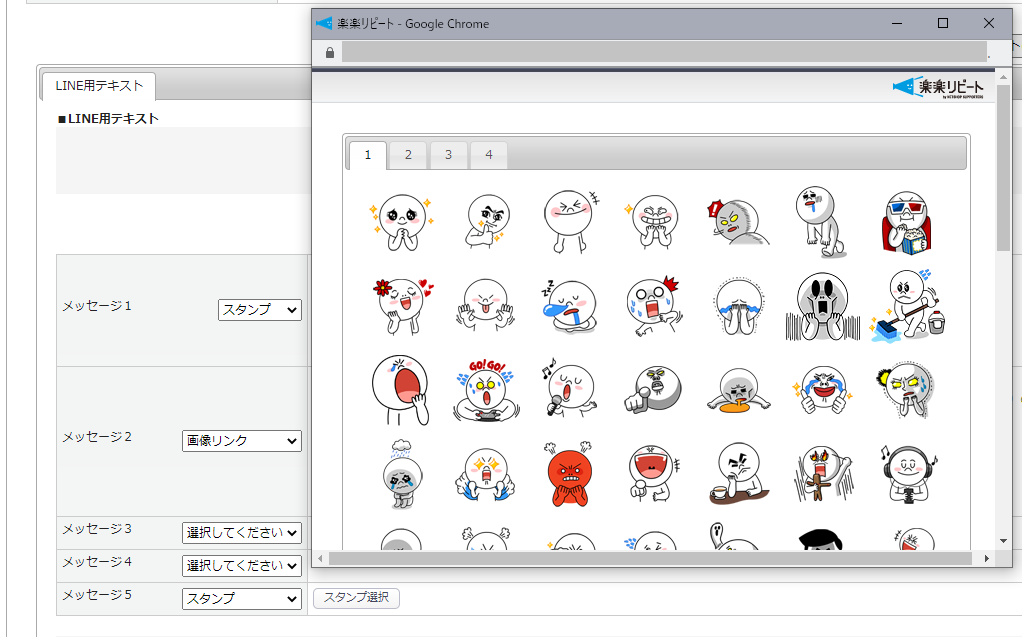
画像リンク
リンク付き画像形式でのメッセージの送信設定です。
画像ファイルのURL(jpeg)、代替テキスト、リンク先のURLを入力してください。
※画像サイズは縦横1024px、最大1MB です。
※URLはSSL(https)のみ可能です。
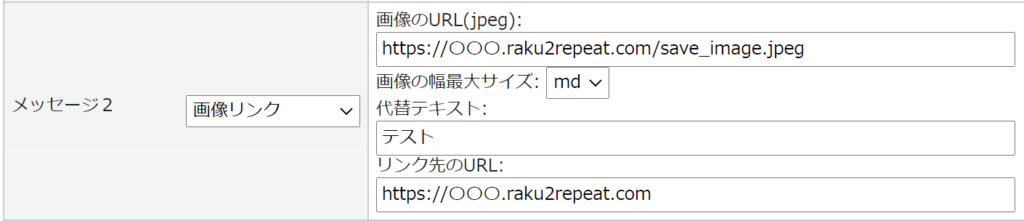
送信設定
作成したテンプレートを各種メールとして送信する際の設定方法です。
連携時送信メール
【設定画面】
<基本設定>カートシステム設定>メールテンプレート設定>
(操作方法の詳細についてはリンク先をご覧ください)
LINE連携完了時に送信されるメールのテンプレートをプルダウンより選択してください。
初回連携時と再開時(2回目以降の連携時)をそれぞれ設定可能です。
※メールカテゴリを[LINE連携]に設定しているテンプレートが選択可能です

メルマガ
【設定画面】
<メルマガ>配信内容設定>
(操作方法の詳細についてはリンク先をご覧ください)
絞り込みパネルにLINE連携に関する条件項目が追加され、配信対象とする顧客を絞り込む事が可能です。

作成したテンプレートを選択し内容を確認後、送信設定を行ってください。
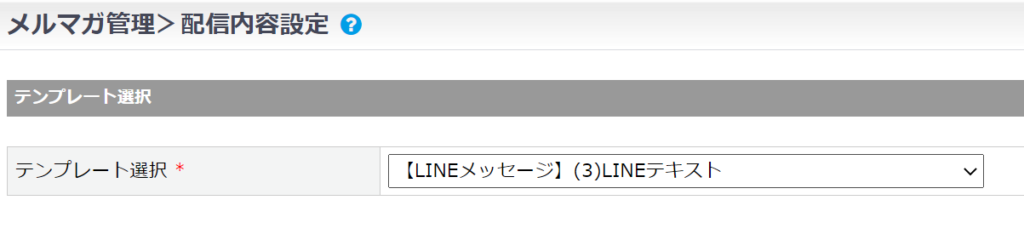
ステップメール
※ステップメール機能の詳細は<こちら>をご覧ください。
【設定画面】
<ステップメール>ステップ条件管理>【条件の新規登録】>
(操作方法の詳細についてはリンク先をご覧ください)
LINE連携済み/未連携 を条件として設定することが可能です。
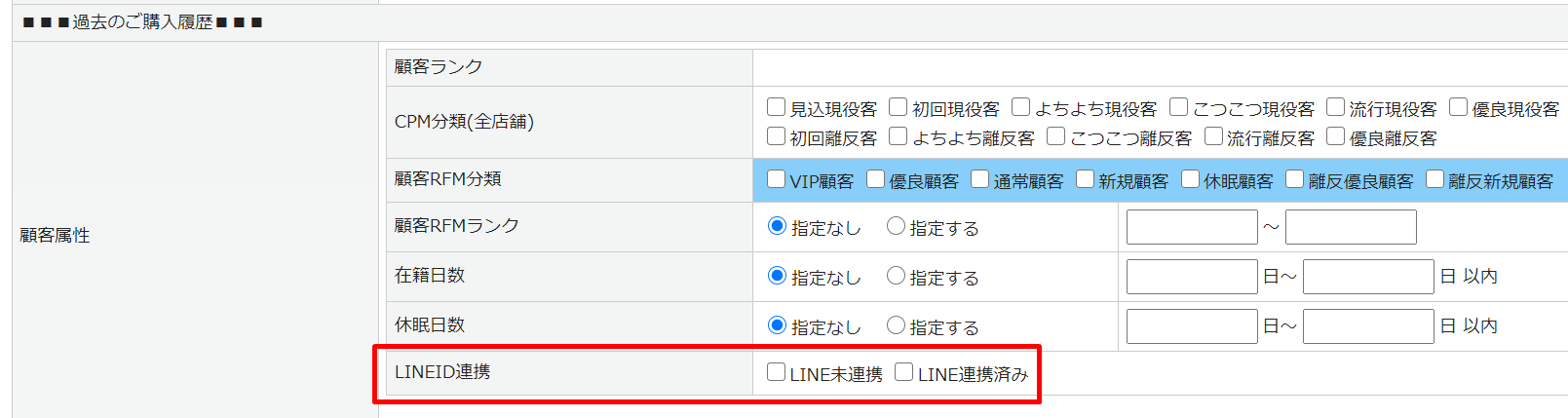
【設定画面】
<ステップメール>シナリオ管理>【シナリオの新規登録】>
(操作方法の詳細についてはリンク先をご覧ください)
作成したテンプレートをプルダウンより選択してください。
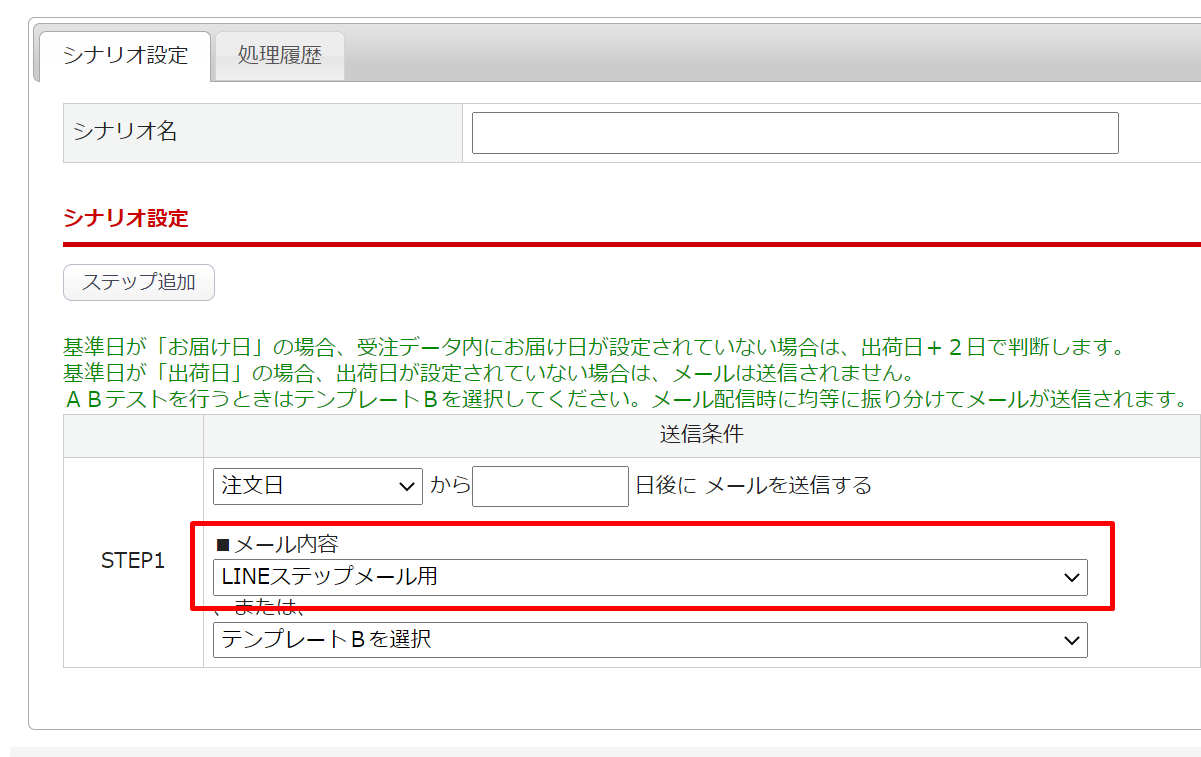
注意事項
LINEのメッセージで送信確認を行う場合(LINEID連携メールなどを確認する場合)
基本設定>店舗設定>[外部サービス連携]タブ
LINEビジネスコレクトの「利用承認」を[未承認]に設定していると送信されません。(テスト送信のみ可)
※「利用承認」の切り替えは弊社での対応となります。切り替えをご希望の場合にはサポートまでご連絡ください。
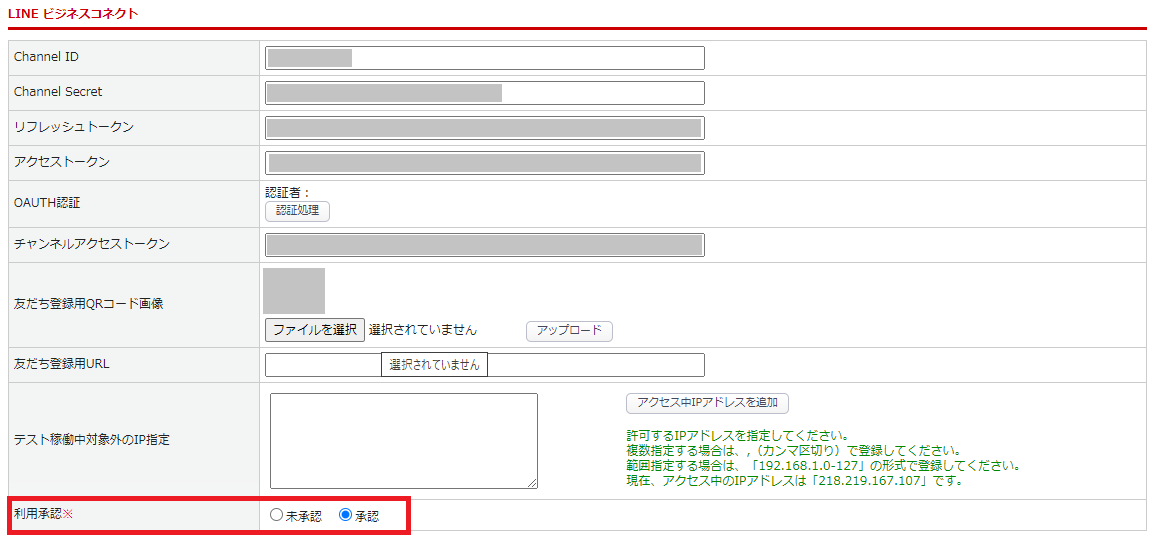
基本設定>店舗設定>[外部サービス連携]タブ